Situatie
Google Drive este unul dintre cele mai de încredere servicii pentru stocarea și organizarea datelor dvs. în cloud. Dar accidentele se întâmplă, deci este important să aveți o copie de rezervă locală a fișierelor și documentelor. Cu instrumentul Google de export de date, Takeout, puteți face acest lucru în câteva minute.
Solutie
Pasi de urmat
Accesați site-ul web Google Takeout și conectați-vă cu contul dvs. Google pentru a începe. În mod implicit, acest instrument exportă datele dvs. din toate serviciile Google. Faceți click pe „Deselect all” pentru a extrage doar o arhivă a unității dvs. cloud.
Există mai multe opțiuni pe care le puteți găsi la îndemână. Puteți alege ce foldere să faceți backup cu opțiunea „Toate datele Drive incluse”.
Butonul „Multiple Formats” vă permite să alegeți în ce format vor fi arhivate fișierele și, cu „Advanced Settings”, puteți cere Google să includă și o grămadă de informații suplimentare.
În următorul ecran, Google vă permite să personalizați exportul. Aveți opțiunea de a specifica dacă doriți ca Google să vă trimită prin e-mail arhiva sau să o încarce direct la un alt furnizor de stocare în cloud, să configurați exporturile automate și să definiți tipul și dimensiunea fișierului arhivei.
Google va începe acum să facă backup pentru dosarele selectate. Acest lucru poate dura ore sau chiar zile, în funcție de date. Dacă vă răzgândiți sau doriți să editați exportul, îl puteți anula cu opțiunea „Cancel Export”.
Când acest proces s-a încheiat, ar trebui să primiți un e-mail intitulat „Your Google data is ready to download.”. În interiorul acelui mesaj, faceți clic pe butonul „Download Your Files”. Conectați-vă din nou cu acreditările dvs. Google pentru autentificare.
Veți fi redirecționat către pagina „Manage Your Exports” de unde arhiva dvs. va începe descărcarea. În cazul în care nu se realizează automat, îl puteți apuca manual cu butonul „Download” de lângă intrarea de export Drive din listă.
În arhiva descărcată, „archive browser.html” vă permite să răsfoiți conținutul dintr-o aplicație web personalizată, iar din folderul „Drive”, puteți vizualiza și deschide aceste fișiere individual.


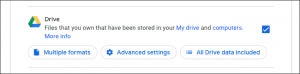
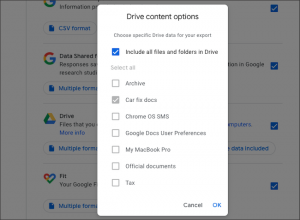
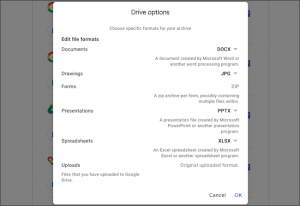
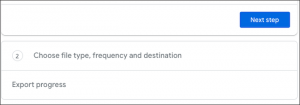
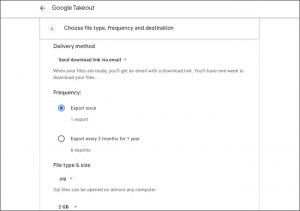
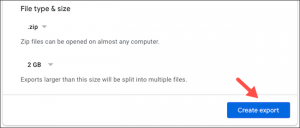
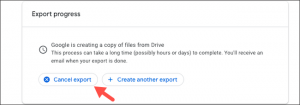
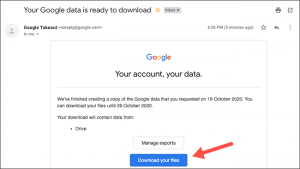
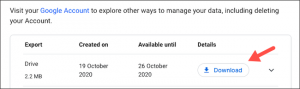
Leave A Comment?